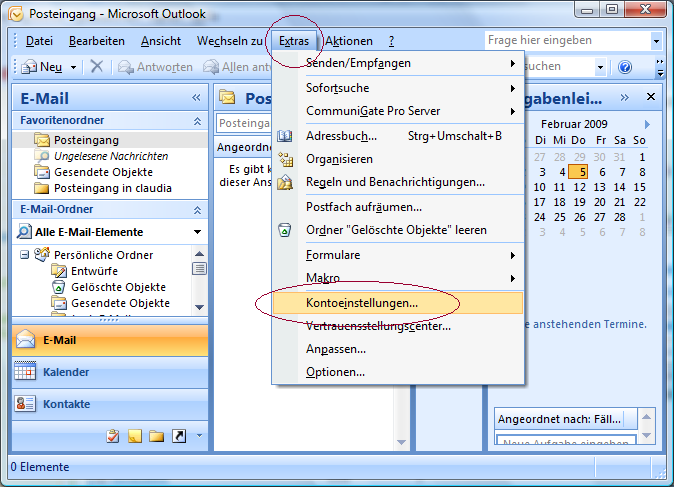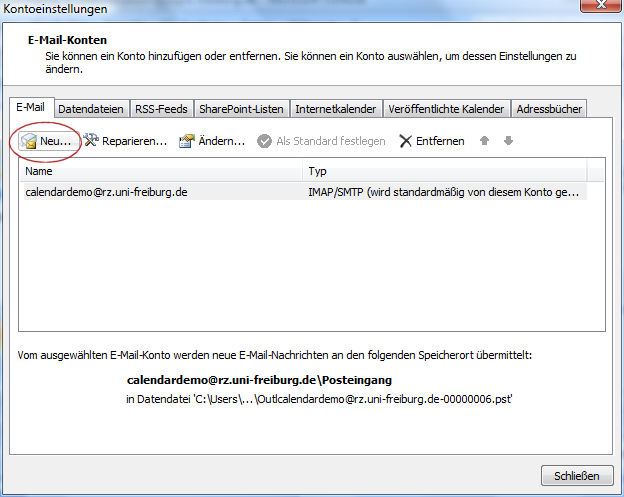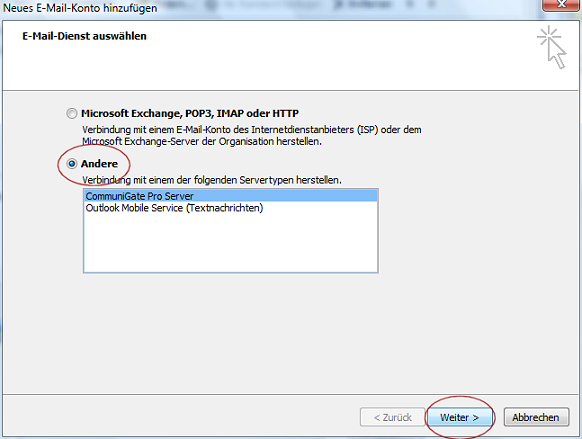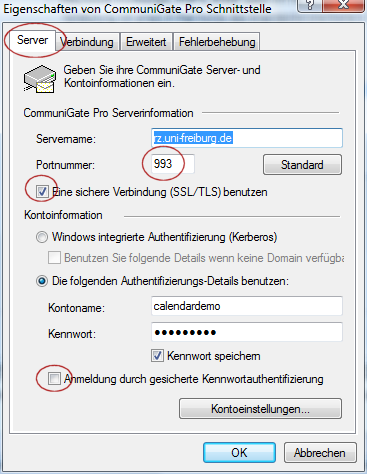Dies ist eine alte Version des Dokuments!
−Inhaltsverzeichnis
CommuniGate-Mail in Outlook mit MAPI-Connector
Dieser Artikel beschreibt die Konfiguration von Outlook 2010 als Mail-Client für das CommuniGate-Mailsystem der Universität Freiburg. Ganz ähnlich ist der Artikel CommuniGate-Kalender in Outlook mit MAPI-Connector.
Grundsätzliches
CommuniGate kann zwar direkt als IMAP- oder POP3-Konto angelegt werden, komfortabler ist aber der Weg über den MAPI-Connector, weil dann auch Kontakte, Aufgaben und Kalender1) genutzt werden können.
Als reiner Mail-Client für CommuniGate ist Thunderbird besser geeignet als Outlook. Outlook kann nämlich nicht im Hintergrund Mails mit CommuniGate synchronisieren. Während der Übertragung großer Mails (> 1 MB) oder bei schlechter Netzanbindung (z.B. per Mobilfunk) blockiert sich Outlook und zeigt in der Titelzeile des Outlook-Fensters „(keine Rückmeldung)“ an. Selbst die Erstellung einer Mail wird unterbrochen.
Vorgehen
Mapi Connector herunterladen und installieren
http://www.communigate.com/CommuniGatePro/default.html#MAP
ZIP-Datei speichern, auspacken, setup.exe starten.
Einrichten eines Mapi Kontos in Outlook
Um den Mapi Connector zu nutzen, muss in Outlook zunächst ein neues E-Mail Konto eingerichtet werden. Dazu wird man beim ersten Start von Outlook aufgerufen oder man führt dies später durch über folgenden Menüeintrag:
Dann wählen Sie neu aus:
Im nächsten Fenster wird unter E-Mail-Dienst der Servertyp eingestellt, hier muß man 'Andere' und CommuniGate Pro Server auswählen:
Dann müssen die Einstellungen vorgenommen werden. 'Servername' ist der Domainname, z.B. germanistik.uni-freiburg.de, 'Portnummer' ist 993 und 'ssl' muss aktiviert sein. 'Anmeldung durch gesicherte Kennwortauthentifizierung' darf nicht angehakt sein.
Um die Einstellungen zu übernehmen, muß Outlook neu gestartet werden.